Actualizar sistema operativo de LG NanoCell 75

Cómo actualizar LG NanoCell 75
Comprobar y descargar actualización en LG NanoCell 75
Tener actualizado tu televisor es muy importante por varios motivos: por motivos de seguridad, ya que, en las actualizaciones se incluyen mejoras y correcciones de seguridad; por usabilidad, ya que, en cada actualización se pueden incluir mejoras para hacer más fácil usar tu LG NanoCell 75, para mejorar el rendimiento y para incluir nuevas funcionalidades.
Para actualizar el sistema operativo Web OS, lo primero que debes tener es conexión a internet, si todavía no has conectado tu televisor a internet te recomendamos este manual .
Por otro lado, necesitarás espacio de almacenamiento en tu LG NanoCell 75 para descargar la actualización, si al intentar descargar la actualización aparece un error indicando falta de espacio deberás borrar alguna aplicación.
Es posible que no exista ninguna actualización de software disponible, ya sea porque LG ha dejado de dar soporte al modelo NanoCell 75 o porque en ese momento no haya ninguna disponible, podrás comprobarlo pasado un tiempo.
Tiempo estimado: 5 minutos.
1- Primer paso:
Para comenzar con la búsqueda y descarga de actualizaciones en tu televisor LG NanoCell 75 108 cm (42.5") 4K Ultra HD Smart TV Wifi accederemos a los ajustes, para ello, en el mando a distancia pulsa el botón de ajustes o configuración, se trata del botón con el dibujo de un engranaje o rueda dentada, si el control remoto no tiene este botón pulsa el botón Home (Casa), se trata del botón en la parte superior derecha del mando a distancia con el dibujo de una casa.
En caso de no disponer de ninguno de estos dos botones busca el botón llamado "SETTINGS".

2- Segundo paso:
Una vez dentro de los ajustes del NanoCell 75 bajamos usando los botones de dirección del mando a distancia hasta situarnos en el apartado llamado "General" y pulsamos el botón central para acceder.
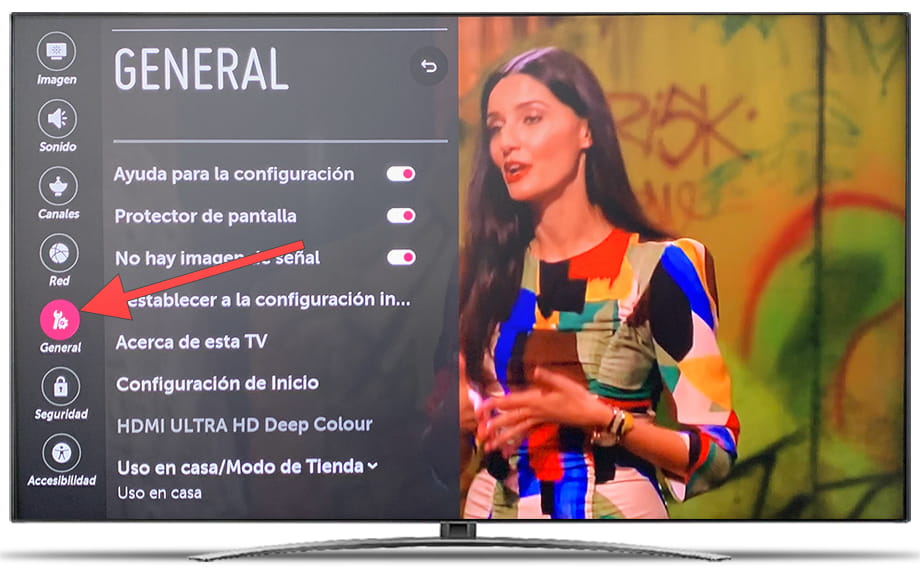
3- Tercer paso:
Dentro del apartado "General" buscaremos una opción llamada "Acerca de esta TV", situamos el cursor y pulsamos el botón central del mando a distancia para continuar.
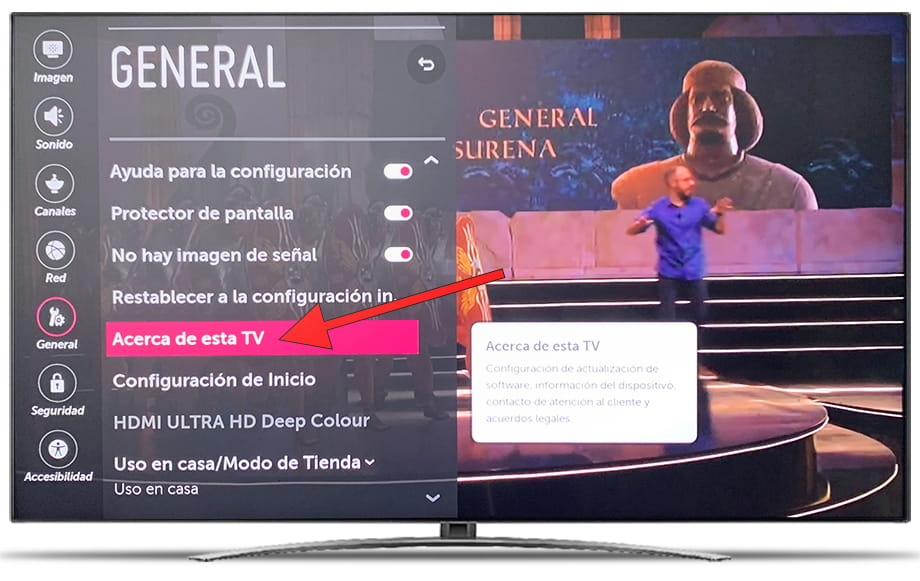
4- Cuarto paso:
Veremos en primer lugar la versión del software instalado actualmente en el NanoCell 75, debajo nos aparecerá la opción de marcar con una casilla "Permitir actualizaciones automáticas", podemos marcar esta opción si queremos que el televisor se actualice de forma automática cada vez que haya una actualización disponible.
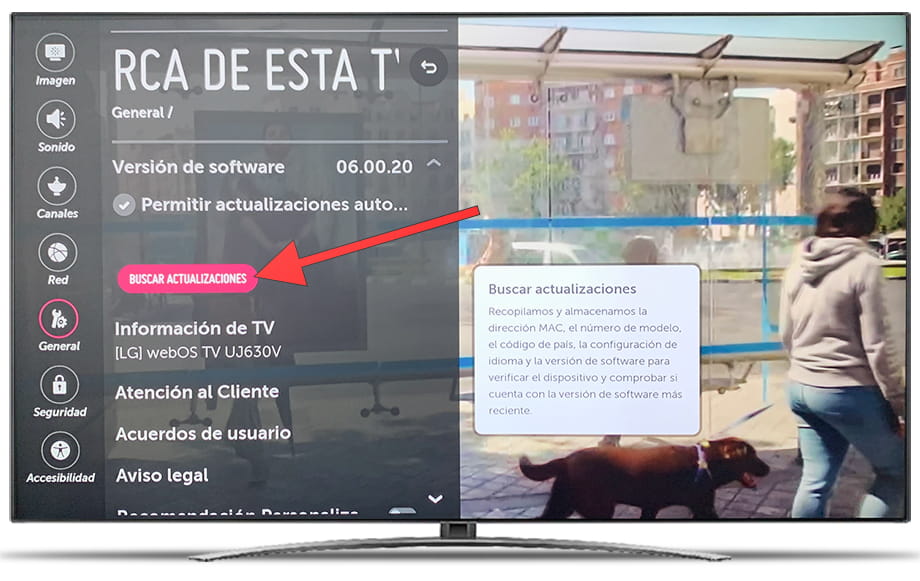
5- Quinto paso:
Pulsamos sobre "Buscar actualizaciones" para comprobar si existe alguna actualización disponible para descargar e instalar en tu LG NanoCell 75.
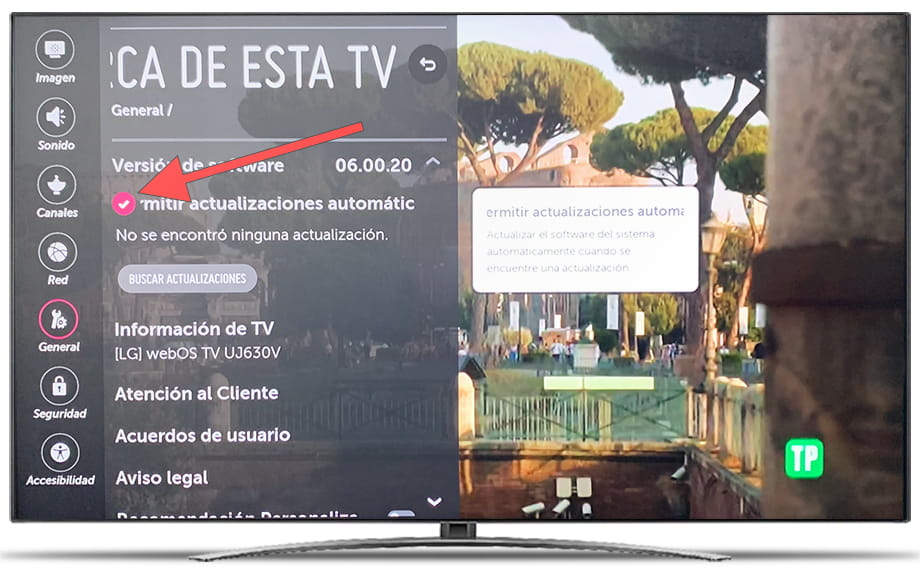
6- Sexto paso:
Tu televisor LG NanoCell 75 puede que tarde unos segundos en comprobar si existe alguna actualización disponible, una vez haya terminado la comprobación si existe alguna actualización disponible para descargar e instalar aparecerá el botón "Descargar e instalar" e información sobre la versión de la actualización.
Pulsa sobre el botón "Descargar e instalar" para comenzar con la descarga e instalación.
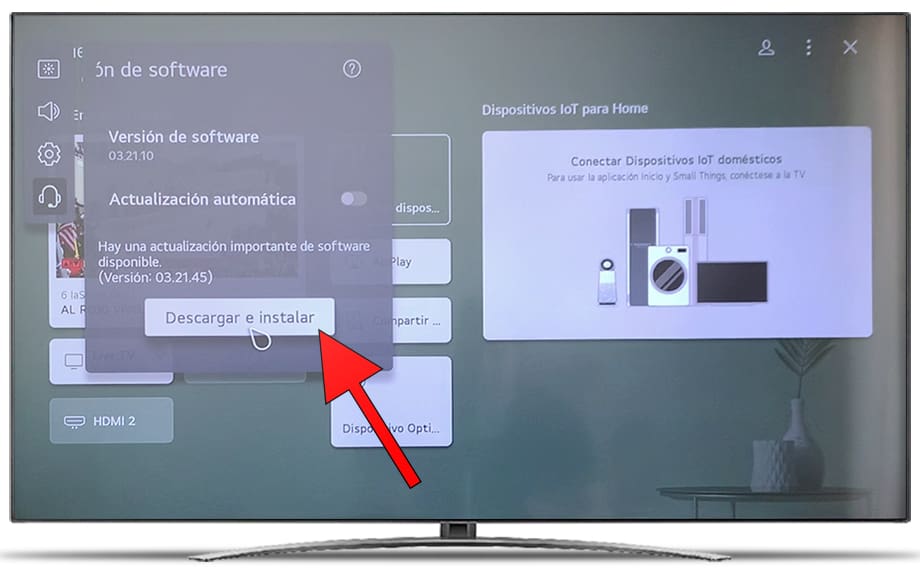
7- Séptimo paso:
Dependiendo de la velocidad de la conexión a internet y del tamaño de la actualización tu LG NanoCell 75 puede tardar unos minutos en completar la descarga de la actualización.
No toques nada hasta que se muestre un texto confirmando que se ha descargado la actualización, es posible que se muestre un mensaje indicando que la actualización se instalará la próxima vez que se encienda el televisor.
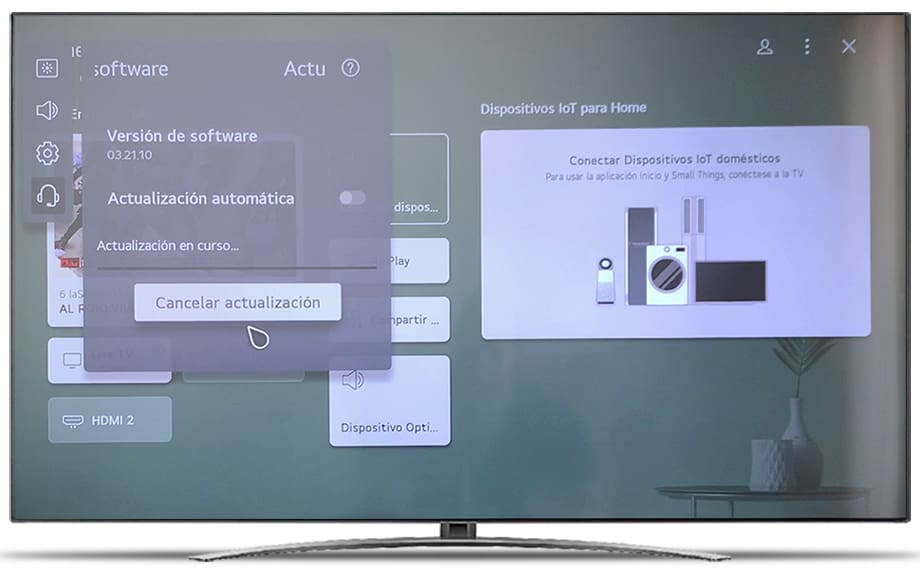
¿Ha sido útil?
Sobre el dispositivo:
El LG NanoCell 75 es un televisor con el sistema operativo Web OS, 3 puertos HDMI, 2 puertos USB, una resolución de pantalla de 3840 x 2160 píxeles, una diagonal de pantalla de 108 cm, Bluetooth, Wifi, puerto Ethernet (RJ45) .










